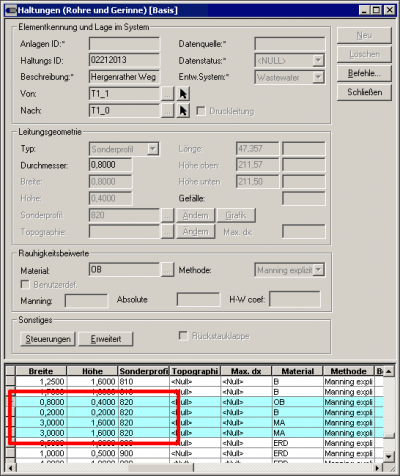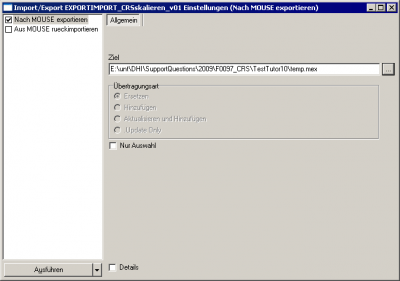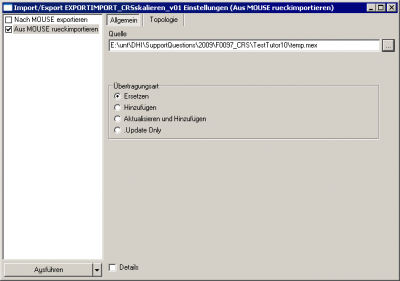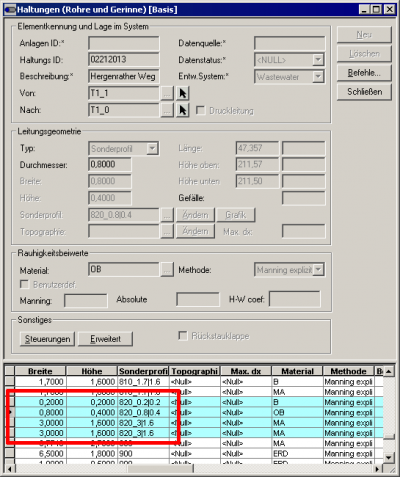Benutzer-Werkzeuge
Inhaltsverzeichnis
Skalieren von Sonderprofilen nach Höhe und Breite
Letzte Änderung mit MIKE URBAN Version 2009 SP2.
Einleitung
In MIKE URBAN sind Sonderprofile im Sonderprofil-Editor in ihren tatsächlichen Abmessungen definiert. Ähnliche Sonderprofile, die sich lediglich durch ihre Dimension unterscheiden, müssen daher als separate Sonderprofile abgelegt werden, z.B. nach dem Muster "Haubenprofil_700_1200" und "Haubenprofil_1050_1800", wobei die Zahlen für die Breite und Höhe stehen.
Im Gegensatz dazu sind externe Daten zuweilen so definiert, dass bei jeder Haltung mit einem Sonderprofil die Höhe und Breite angegeben sind. Die Form des Sonderprofils selbst ist mit normierten Abmessungen gespeichert. Die folgende Abbildung zeigt einen solchen Datensatz, nachdem er nach MIKE URBAN importiert worden ist.
Hier soll das Sonderprofil "820" mehrmals mit unterschiedlichen Höhen und Breiten modelliert werden. MIKE URBAN berücksichtigt lediglich die im Sonderprofil-Editor festgelegten Abmessungen des Sonderprofils und ignoriert die Angabe von Breite und Höhe im Haltungs-Editor. Für eine korrekte hydraulische Berechnung müssen zuerst aus dem einen Sonderprofil mehrere neue Sonderprofile generiert werden.
Dies kann durch einen Export und anschließenden Rückimport der Haltungen mit Sonderprofilen erreicht werden. Voraussetzung für das Funktionieren dieses Weges ist, dass die Haltungen so wie oben gezeigt nach MIKE URBAN importiert worden sind, und dass die normierten Sonderprofilabmessungen bereits in die MIKE URBAN-Datenbank eingepflegt worden sind.
Einrichten und Verwenden der Export-Import-Schnittstelle
(1) Entzippen Sie die Datei EXPORTIMPORT_CRSskalieren_v01.xml in ein beliebiges Verzeichnis.
(2) Öffnen Sie in MIKE URBAN Ihre Datenbank mit den Haltungen und Sonderprofilen, die korrigiert werden sollen.
(3) Starten Sie im Menü "Datei" den "Import/Export…" und gehen Sie mit "Next" zum nächsten Schritt.
(4) Verwenden Sie den Spezialeditor, wählen Sie "Konfiguration öffnen" und öffnen Sie die entzippte EXPORTIMPORT_CRSskalieren_v01.xml.
(5) Nach dem Drücken von "Next >" öffnet sich der Spezialeditor. Setzen Sie ein Hakerl neben die Aufgabe "Nach MOUSE exportieren". Drücken Sie neben "Ziel" die Schaltfläche mit den drei Punkten, und geben Sie einen beliebigen Namen für die mex-Datei an.
(6) Drücken Sie links unten auf die Schaltfläche „Ausführen“. Falls die Schaltfläche anders heißt, können Sie die Funktion der Schaltfläche mit dem Pfeil-nach-unten ändern.
(7) Entfernen Sie das Hakerl neben der Aufgabe "Nach MOUSE exportieren" und setzen Sie ein Hakerl neben die Aufgabe "Aus MOUSE rueckimportieren". Drücken Sie neben "Quelle" die Schaltfläche mit den drei Punkten, und wählen Sie die mex-Datei aus, die Sie im Schritt 5 erstellt haben. Im Öffnen-Dialog muss man unten den Dateityp "MOUSE Exportdateien (*.mex)" wählen.
(8) Ändern Sie links unten die Funktion der Schaltfläche auf "Ausführen und Schließen" und drücken Sie anschließend die Schaltfläche. Dieser Schritt dauert deutlich länger als der Export.
Technische Details
Die Vorgehensweise macht sich zu Nutze, dass MOUSE, das Vorgängerprodukt von MIKE URBAN, Sonderprofile optional über die Haltungstabelle skalieren konnte. Durch den bewussten Einsatz des Schlüsselbegriffs "ScalingTypeNo" beim Export in das mex-Format und den anschließenden Rückimport wird in MIKE URBAN eine Routine angeworfen, die aus einem bestehenden Sonderprofil und der Höhen- und Breiteninformation in der Haltungstabelle lauter neue Sonderprofile mit den erforderlichen Abmessungen erzeugt.
Falls Ihnen die Nomenklatur der neuen Sonderprofile nicht zusagt, können Sie im Sonderprofil-Editor im Feld MUID eine Feldberechnung durchführen, um z.B. das Pfeifensymbol | durch einen Unterstrich _ zu ersetzen.
Tabellenkonfigurationen
Export und Import entsprechen ist mehr oder minder den Vorgaben für den Austausch mit MOUSE.
Export Haltungen
# Im Register Allgemein sind die Haltungen durch den Filter # TypeNo=2 auf Haltungen mit Sonderprofilen beschränkt. # # Die Zuordnungen entsprechen den Voreinstellungen für den # Export nach MOUSE. Lediglich ScalingTypeNo ist modifiziert. LinkID = MUID FromNode = _FromNodeID ToNode = _ToNodeID TypeNo = TypeNo TypeNo = 7 WHERE TypeNo = 6 CrsID = CrsID Diameter = Diameter # # # ---------- ScalingTypeNo ---------- # # ScalingTypeNo ist ein Feld, das von MOUSE (Softwareprodukt), # nicht aber von MIKE URBAN interpretiert wird. # ScalingTypeNo = 2 bedeutet, dass das Sonderprofil über die # Felder Height und Width definiert ist. # # Setzt ScalingTypeNo = 2, wenn sowohl Width als auch Height # einen Wert enthalten; andernfalls ist ScalingTypeNo = 1 ScalingTypeNo = 1 ScalingTypeNo = 2 WHERE (Width <> NULL) AND (Height <> NULL) # # --------------- Ende -------------- # # ScaleOrWidth = Width Height = Height MaterialID = MaterialID UpLevel = UpLevel DwLevel = DwLevel Infiltration = Infiltration SpecifiedLength = Length SpecifiedLength = Length_C WHERE Length = NULL RMApproachNo = PMApprNo + 1 NonReturnNo = NonReturnNo TopographyID = TopographyID MaxDx = MaxDx FricTypeNo = FricTypeNo FricNo = FricNo Manning = Manning Rough = Rough HWCoef = HWCoef
Export Sonderprofile
# Die Zuordnungen entsprechen den Voreinstellungen für den # Export nach MOUSE. CRSID = MUID TypeNo = TypeNo Description = Description
Export Sonderprofilpunkte
# Die Zuordnungen entsprechen den Voreinstellungen für den # Export nach MOUSE. CRSID = CrsID Sqn = Sqn HX = HX WZ = WZ A = A R = R RelRes = RelRes Marks = Marks MarksValue = MarksValue
Import Sonderprofile
# Die Zuordnungen entsprechen den Voreinstellungen für den # Import aus MOUSE. MUID = CRSID TypeNo = TypeNo Description = Description
Import Sonderprofilpunkte
# Die Zuordnungen entsprechen den Voreinstellungen für den # Import aus MOUSE. CrsID = CRSID Sqn = Sqn HX = HX WZ = WZ A = A R = R RelRes = RelRes Marks = Marks MarksValue = MarksValue
Import Haltungen
# Die Zuordnungen sind eine reduzierte Version der # Voreinstellungen für den Import aus MOUSE. MUID = LINKID TypeNo = TypeNo CrsID = CrsID Diameter = Diameter Width = Diameter WHERE TypeNo = 6 Width = ScaleOrWidth WHERE ScalingTypeNo = 2 Height = Diameter WHERE TypeNo = 6 Height = Height WHERE ScalingTypeNo = 2
Offene Punkte
- Umstellen der Einheiten in msm_Link und ms_CRSD auf mm ändert nichts an der auf m basierenden Nomenklatur (z.B. "Sonder_2,1|0,6"). Möglichkeit überlegen, wie man im Sonderprofil-Editor mit Feldberechnung auf mm umrechnen kann
- Nachträgliches Ändern der Profilbezeichnung
- Tweak mit Update erklären
- Löschen der ursprünglichen, nicht skalierten Sonderprofile
Versionsgeschichte
| Datum | Bemerkung |
|---|---|
| 02.11.2009 | Version 01 |